Töölehe õigekirjakontroll Microsoft Excel 2010-s
Õigekirja kontroll on valesti kirjutatud sõnade leidmiseks ja parandamiseks Microsoft Wordis sagedamini kasutatav utiliit. Kuid Wordi dokumendid pole ainsad valesti kirjutatud sõnade esinemise kohad, seega võite leida, et peate õigekirja kontrollima Excel 2010 arvutustabelis.
Õnneks on Excel 2010-l ka õigekirjakontrolli utiliit ja see on väga sarnane Word 2010-s leiduvaga. Meie juhend näitab teile, kuidas sellele juurde pääseda ja mida kasutada arvutustabelil esinevate kirjavigade parandamiseks.
Kontrollige õigekirja Excel 2010 arvutustabelis
See õpetus on kirjutatud spetsiaalselt Microsoft Excel 2010 jaoks. Kuid need toimingud on ka teiste Exceli versioonide puhul väga sarnased.
1. samm: avage arvutustabel Microsoft Excel 2010-s.
2. samm: klõpsake akna ülaosas vahekaarti Ülevaade .

3. samm: klõpsake navigeerimisriba vasakus servas jaotises Proovimine õigekirja nuppu.
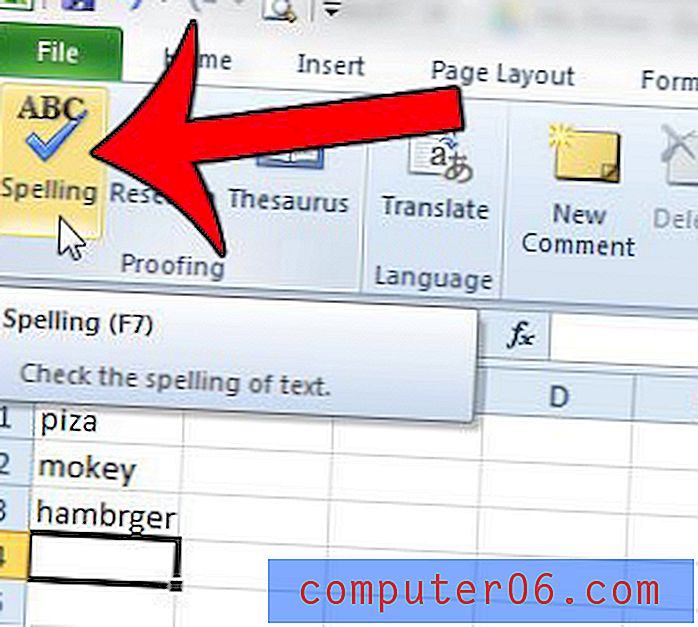
4. samm: kui kuvatakse hüpikaken, kus küsitakse “Kas soovite jätkata lehe alguses kontrollimist”, klõpsake nuppu Jah .
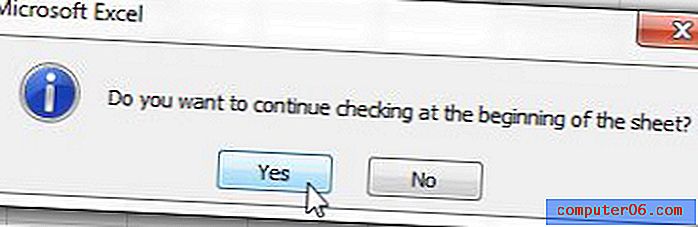
5. samm: valige, kuidas soovite Excel käsitseda iga valesti kirjutatud sõna. Viga on akna ülaosas väljal Mitte sõnaraamatus . Võimalikud õiged kirjapildid on akna allosas väljal Ettepanekud . Akna paremas servas oleva muutmisvaliku kasutamiseks peate käsitsi valima ühe väljast Soovitused . Õigekirjakontrollis on saadaval järgmised toimingud:
Ignoreeri üks kord - Excel ignoreerib seda üksikut sõna esinemisjuhtu ja jätab selle arvutustabelisse koos õigekirjaveaga.
Ignoreeri kõiki - Excel ignoreerib selle valesti kirjutatud sõna kõiki esinemisjuhte ja jätab need arvutustabelisse sellisena, nagu nad on.
Lisa sõnaraamatusse - lisage see sõna Exceli sõnaraamatusse, nii et Excel ei märgiks seda enam valesti kirjutatud sõnana.
Muuda - muutke valesti kirjutatud sõna sõnale, mis on valitud väljal Ettepanekud.
Change All - Muuda kõik selle valesti kirjutatud sõna esinemisjuhud suvandiks, mis on valitud väljal Suggestions .
Automaatne korrektsus - Excel valib väljale Not ( sõna) mitte sõna automaatselt õige sõna.
Valikud - kohandage õigekirjakontrolli viisi Excelis.
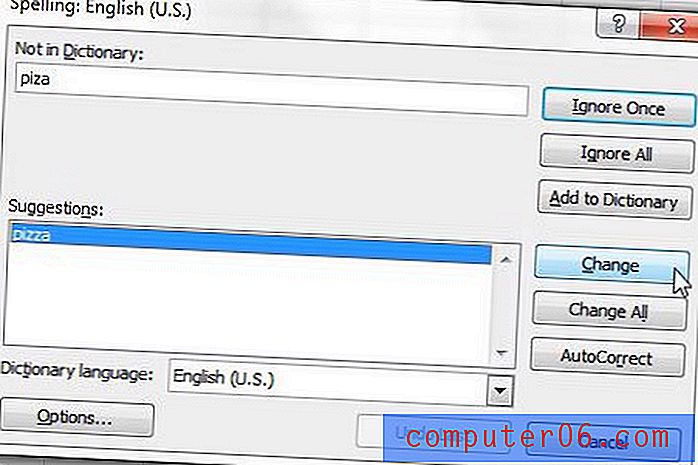
6. samm: Õigekirjakontrolli sulgemiseks klõpsake hüpikaknas nuppu OK, mis ütleb , et kogu lehe õigekirjakontroll on lõpule viidud .
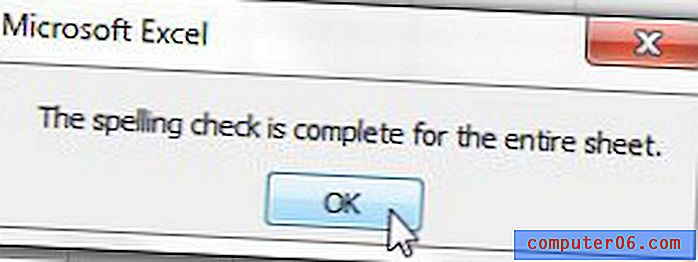
Kas teie arvutustabelis on palju kummalisi vorminguid ja kas soovite selle kõik eemaldada? See juhend näitab teile, kuidas Excel 2010 arvutustabelist vormindamine tühjendada.



